服务路由管理
Knative 默认会为每一个 Service 生成一个域名,并且 Istio Gateway 要根据域名判断当前的请求应该转发给哪个 Knative Service。Knative 默认使用的主域名是 example.com,这个域名是不能作为线上服务的。本文我首先介绍一下如何修改 默认主域名,然后再深入一层介绍如何添加自定义域名以及如何根据 path 关联到不同的 Knative Service。
Knative Serving 的默认域名 example.com
首先需要部署一个 Knative Service。如果你已经有了一个 Knative 集群,那么直接把下面的内容保存到 login-service.yaml 文件中。然后执行一下 kubectl apply -f login-service.yaml 即可把 login-service 服务部署到 default namespace 中。
apiVersion: serving.knative.dev/v1alpha1
kind: Service
metadata:
name: login-service
spec:
template:
metadata:
labels:
app: login-service
annotations:
autoscaling.knative.dev/target: "10"
spec:
containers:
- image: registry.cn-hangzhou.aliyuncs.com/knative-sample/helloworld-go:73fbdd56
env:
- name: TARGET
value: "Login Service"
现在我们来看一下 Knative Service 自动生成的域名配置:
└─# kubectl -n default get ksvc
NAME URL LATESTCREATED LATESTREADY READY REASON
login-service http://login-service.default.example.com login-service-wsnvc login-service-wsnvc True
现在使用 curl 指定 Host 就能访问服务了。
- 首先获取到 Istio Gateway IP
└─# kubectl get svc istio-ingressgateway --namespace istio-system --output jsonpath="{.status.loadBalancer.ingress[*]['ip']}"
47.95.191.136
- 访问 login-service 服务
└─# curl -H "Host: login-service.default.example.com" http://47.95.191.136/
Hello Login Service
如果想要在浏览器中访问 login-service 服务需要先做 host 绑定,把域名 login-service.default.example.com 指向 47.95.191.136 才行。这种方式还不能对外提供服务。下面接着介绍一下如何把默认的 example.com 改成我们自己的域名。
使用自定义主域名
在阿里云 Knative 用户可以通过控制台配置自定义域名,并基于Path和Header进行路由转发设置。如图所示:
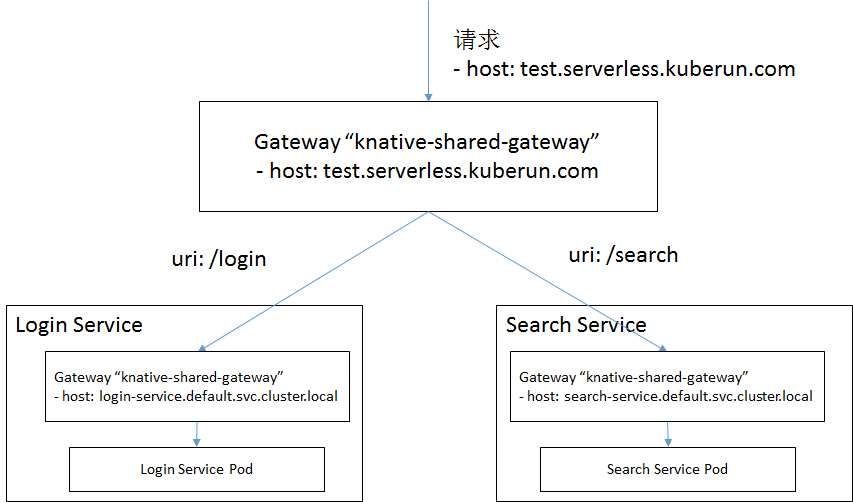 假设我们自己的域名是:knative.kuberun.com,现在执行
假设我们自己的域名是:knative.kuberun.com,现在执行 kubectl edit cm config-domain --namespace knative-serving 如下图所示,添加 knative.kuberun.com 到 ConfigMap 中,然后保存退出就完成了自定义主域名的配置。
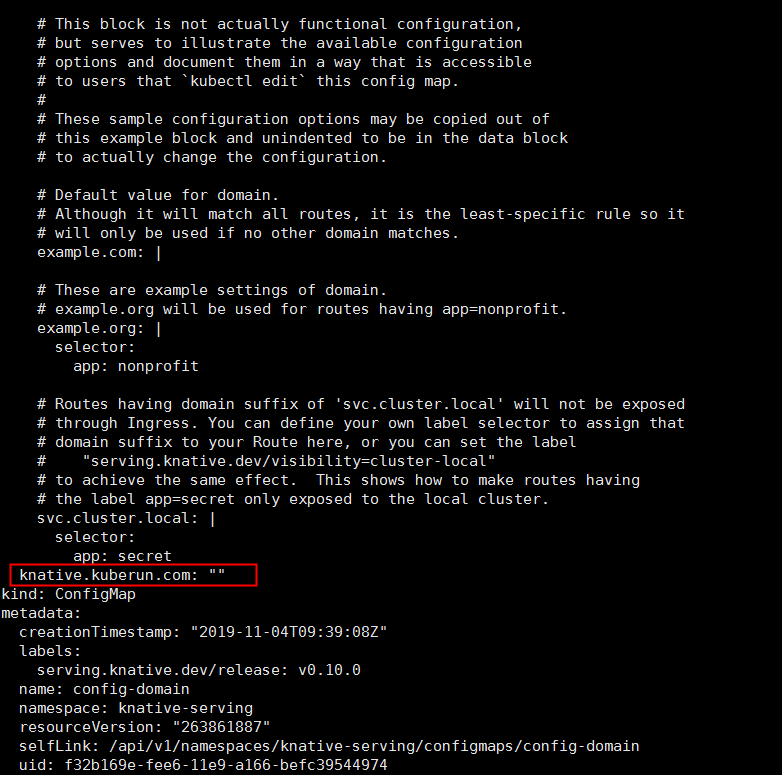 再来看一下 Knative Service 的域名, 如下所示已经生效了。
再来看一下 Knative Service 的域名, 如下所示已经生效了。
└─# kubectl -n default get ksvc
NAME URL LATESTCREATED LATESTREADY READY REASON
login-service http://login-service.default.knative.kuberun.com login-service-wsnvc login-service-wsnvc True
泛域名解析
Knative Service 默认生成域名的规则是 servicename.namespace.use-domain 。所以不同的 namespace 会生成不同的子域名,每一个 Knative Service 也会生成一个唯一的子域名。为了保证所有的 Service 服务都能在公网上面访问到,需要做一个泛域名解析。把 *.knative.kuberun.com 解析到 Istio Gateway 47.95.191.136 上面去。如果你是在阿里云(万网)上面购买的域名,你可以通过如下方式配置域名解析:
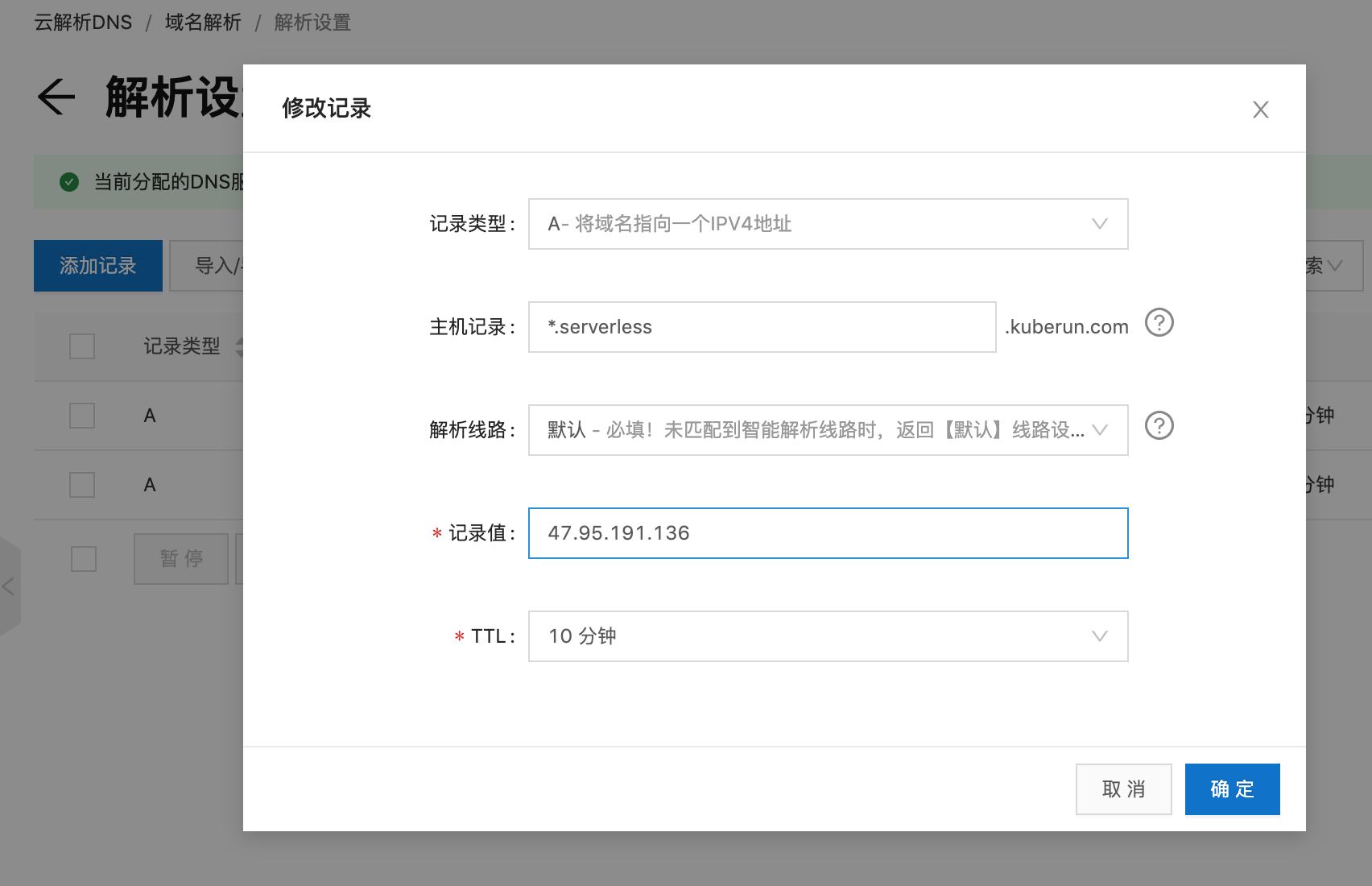
现在直接通过浏览器访问 http://login-service.default.knative.kuberun.com/ 就可以直接看到 login-service 服务了:

自定义域名
登录阿里云容器服务控制台,进入【Knative】-【组件管理】,点击 Serving 组件【详情】。
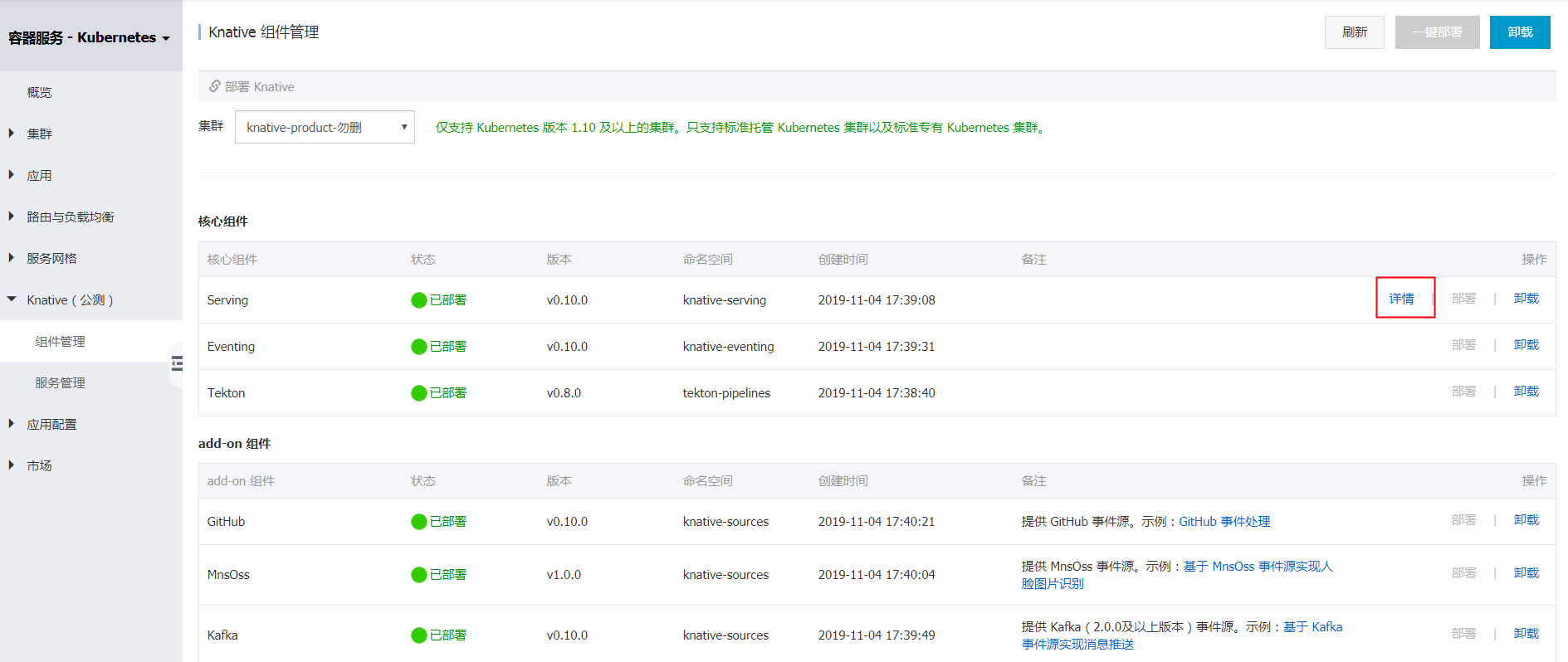 进入详情之后,选择域名配置,添加自定义域名:test.knative.kuberun.com。点击 【确定】进行保存。
进入详情之后,选择域名配置,添加自定义域名:test.knative.kuberun.com。点击 【确定】进行保存。
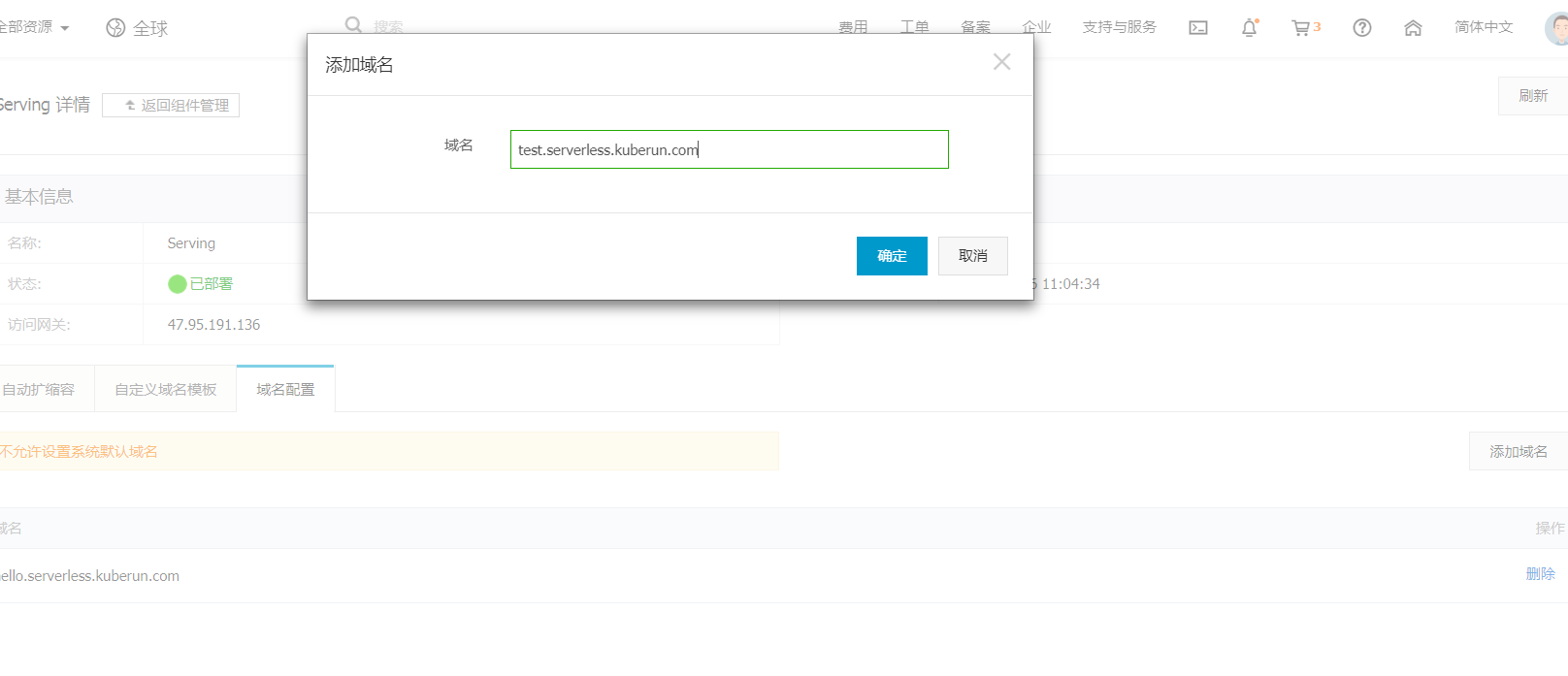
配置路由转发
进入【Knative】-【服务管理】控制台,选择对应的服务。这里我们对 Login-Service 服务 以及 Search-Service 服务分别设置不同的 Path 进行访问。
Login-Service 服务路由转发配置
选择 Login-Service 服务, 选择 路由转发 页签,点击 配置, 选择test.knative.kuberun.com域名,配置路径:/login。点击 确定 进行保存。
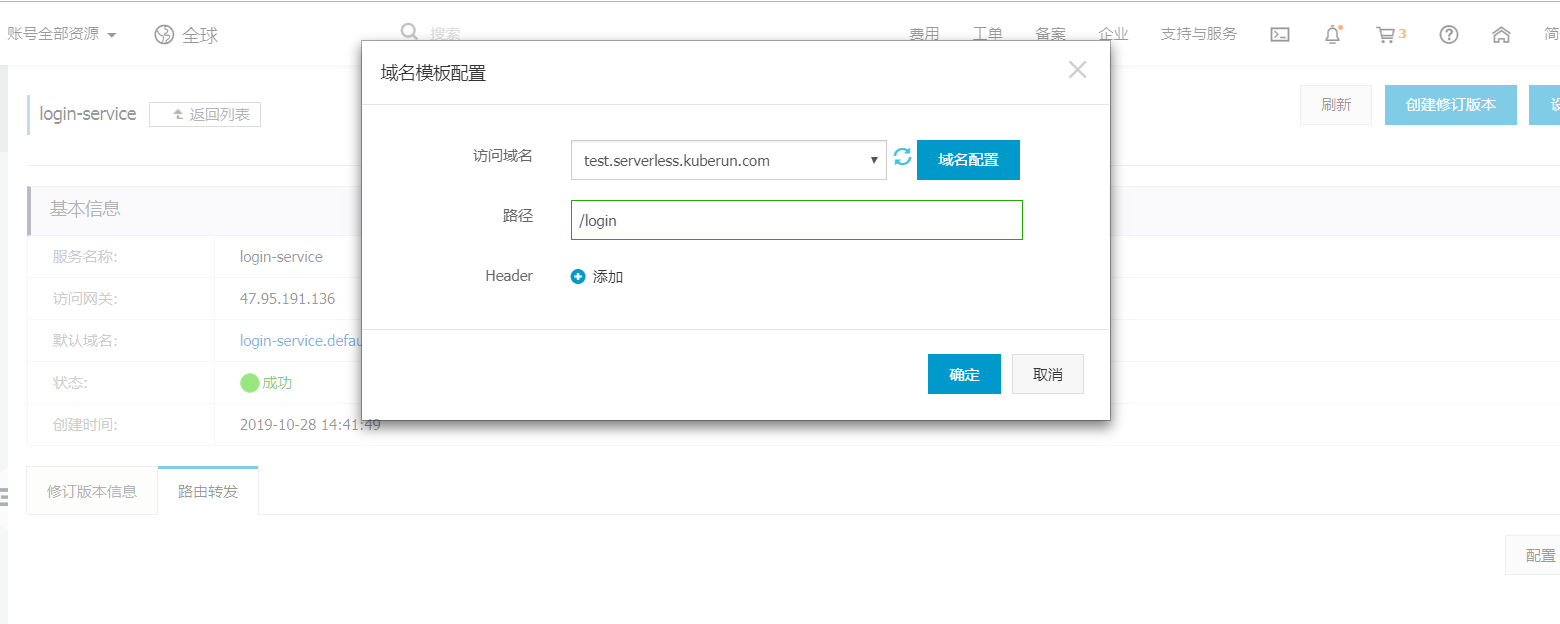
接下了继续配置Search-Service 服务路由规则。
Search-Service 服务路由转发配置
选择 Search-Service 服务, 选择 路由转发 页签,点击 配置, 选择test.knative.kuberun.com域名,配置路径:/search。点击 确定 进行保存。
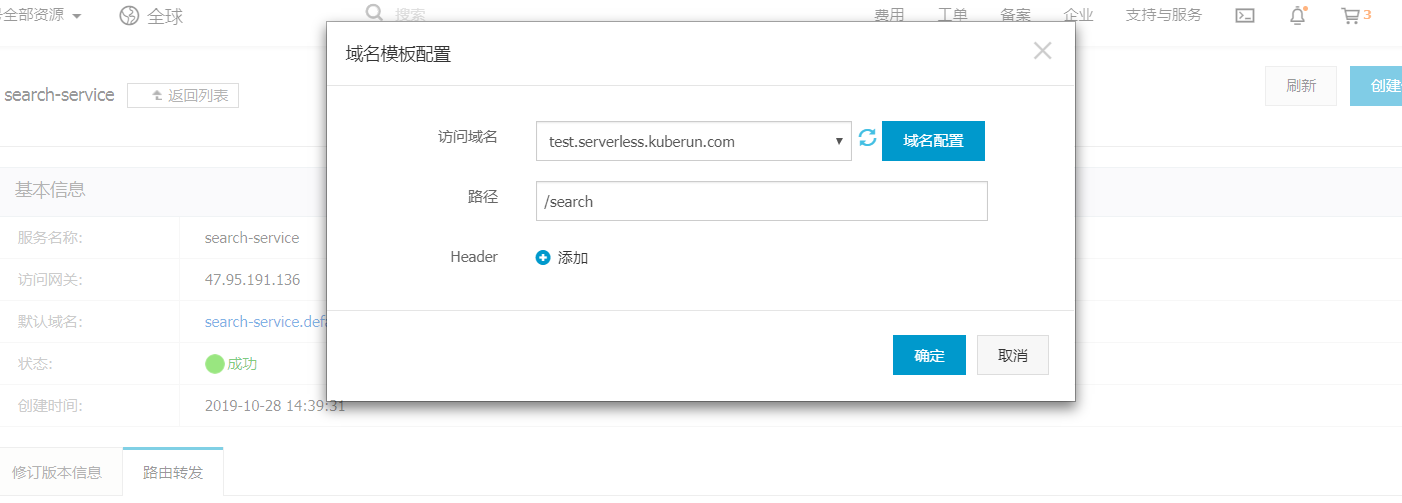
服务访问
以上路由转发配置完成之后,我们开始测试一下服务访问:
在浏览器中输入:http://test.knative.kuberun.com/login 可以看到输出:Hello Login Service!

在浏览器中输入:http://test.knative.kuberun.com/search 可以看到输出:Hello Search Service!

基于 Path + Header 进行路由转发
选择 Login-Service 服务, 选择 路由转发 页签,点击 配置,这里我们加上Header 配置:foo=bar。点击 确定 进行保存。
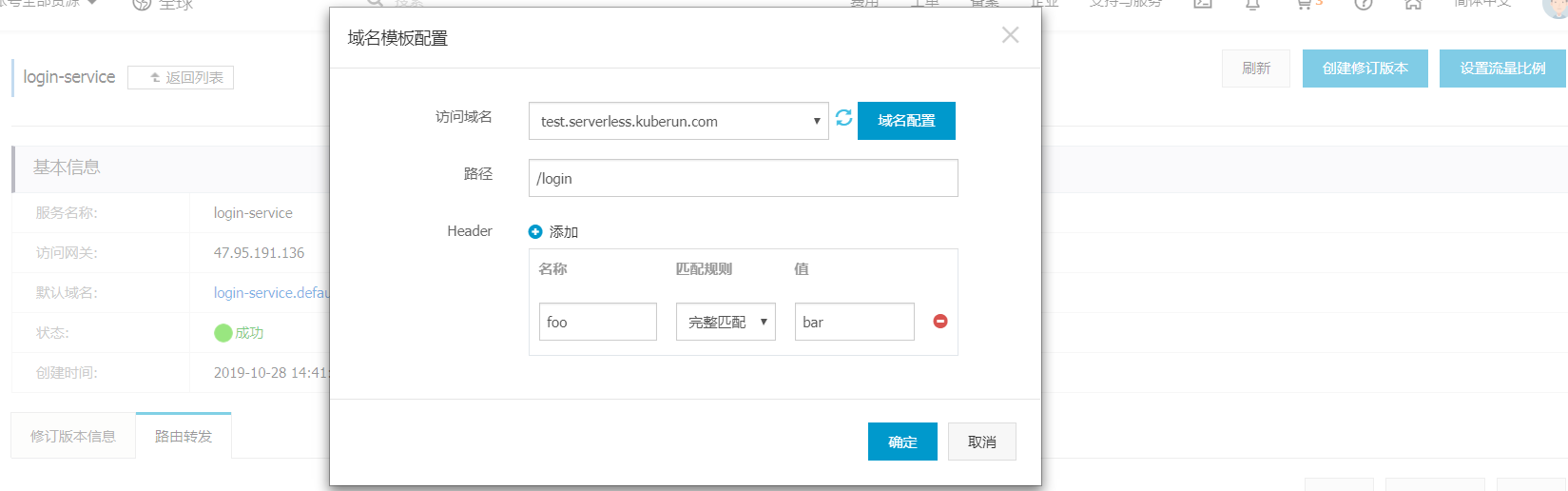
访问 http://test.knative.kuberun.com/login 发现服务 404 不可访问。
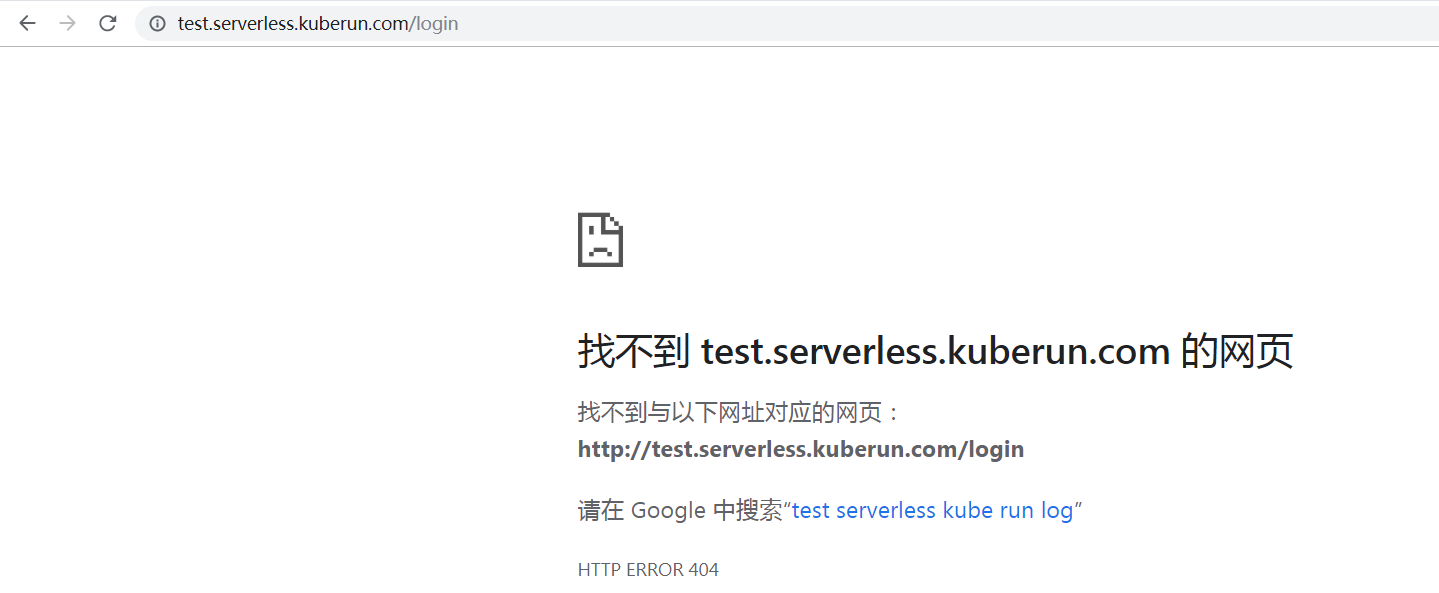
说明基于Header是生效的,下面我们在访问请求中通过 ModHeader 插件配置上Header:foo=bar.
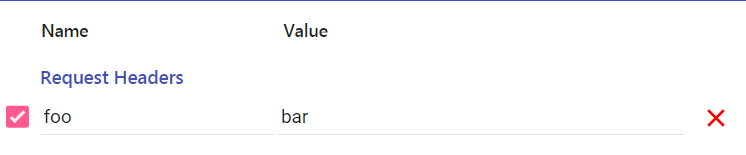 配置完成之后,我们再一次访问服务:http://test.knative.kuberun.com/login。
配置完成之后,我们再一次访问服务:http://test.knative.kuberun.com/login。
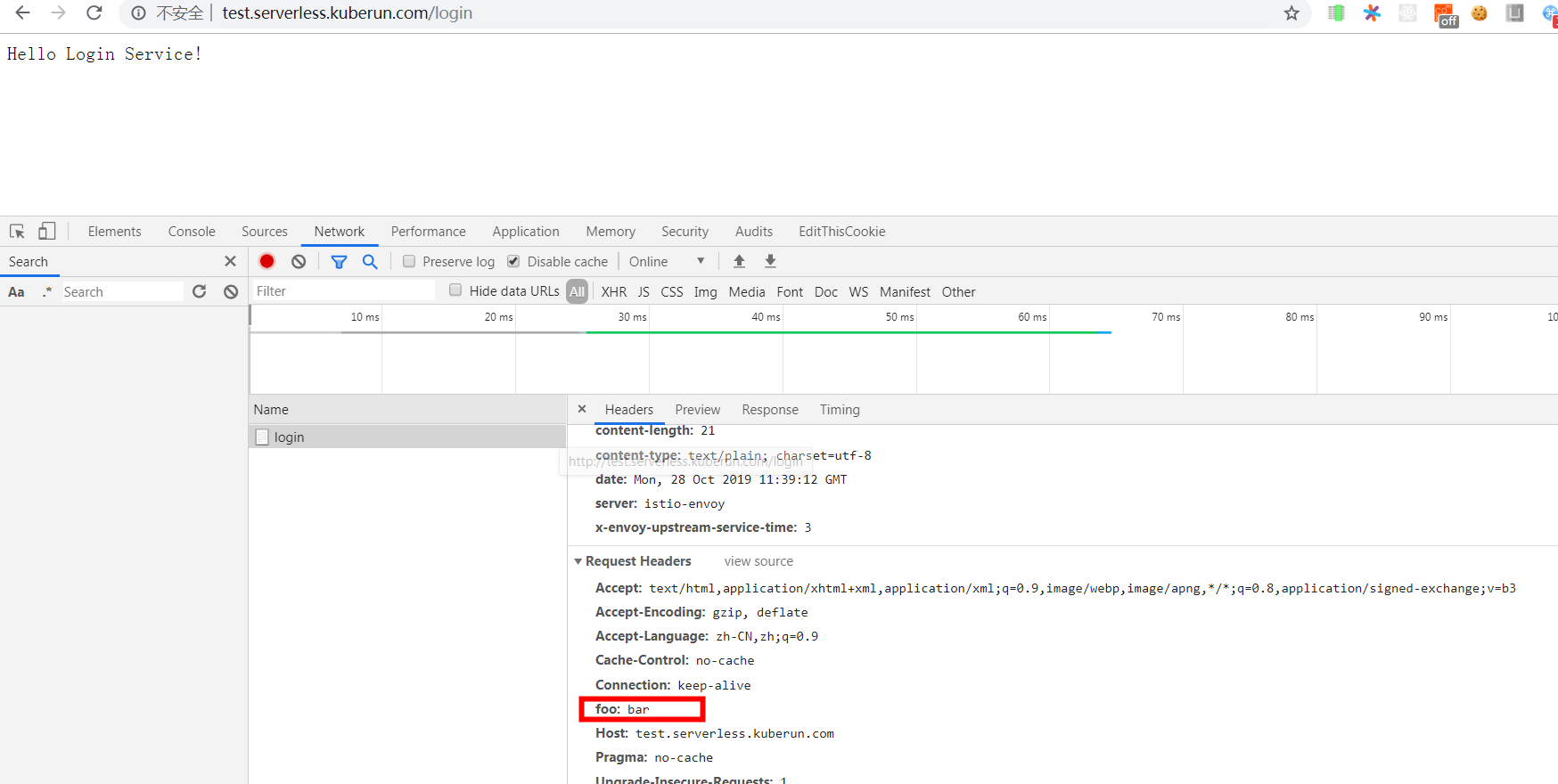 服务访问 OK。这样我们就完成了基于 Path + Header 路由转发配置
服务访问 OK。这样我们就完成了基于 Path + Header 路由转发配置
总结
以上主要围绕 Knative Service 域名配置展开介绍了 Knative Serving 的路由管理,并且通过阿里云 Knative 控制台让你更轻松、快捷的实现自定义域名及路由规则,以打造生产可用的服务访问。